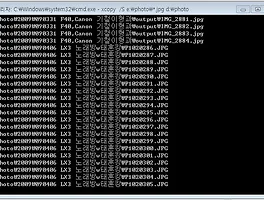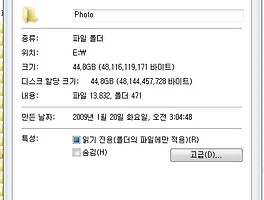이 글은 원래 OSX 시스템 폰트를 변경해도 크롬으로 웹서핑을 할때, 웹페이지별로 설정이 달라 애플고딕이 우선되어있는 경우가 있어 제대로 표시되지 않는 문제를 해결하기 위해서 작성했습니다만 별도로 크롬에서 폰트를 바꾸는 방법에도 적용이 되는것이라고 판단되어 따로 글을 분리했습니다. 혹시 오류가 있다면 피드백 부탁드립니다.
웹브라우저 (제가 사용하는 크롬브라우저를 기준으로 설명합니다. 사파리에서도 이러한 확장프로그램이 있는지는 잘 모르겠습니다. 아마 제 주력브라우저가 사파리로 바뀌게 된다면 다시한번 설명하는 글을 쓰도록 하겠습니다 -.-ㅋㅋㅋ 사파리에서는 별도의 CSS파일을 만든 후 고급 설정에서 따로 불러들여 사용해야 합니다.) 에서 강제로 애플고딕으로 설정된 사이트가 있습니다. 이부분도 역시 복잡하게 해결이 가능하지만, 최대한 간단하게 하는 방법을 소개하겠습니다.
일단 Personalized Web이라는 크롬 확장 프로그램을 설치합니다. 설치 링크는 이곳입니다. https://chrome.google.com/webstore/detail/plcnnpdmhobdfbponjpedobekiogmbco
설치한다음 확장프로그램 관리탭으로 들어가 해당 확장 프로그램의 옵션으로 들어갑니다.
Add new rule을 누르면 위와같은 화면이 뜹니다. Rule name에 원하는 규칙 이름을 지정해 주신 후, Add CSS 란에 아래의 코드를 집어넣습니다.
*{font-family:'나눔고딕','맑은 고딕','함초롬 바탕','함초롬 돋움' !important;}
* {font-family: lucida grande, Apple SD 산돌 Neo, AppleSDGothicNeo !important; line-height: 1.4em;}
그리고 Save 버튼을 눌러주면 활성화가 됩니다.
하지만 아직 몇몇 페이지는 여전히 애플고딕으로 나오게 됩니다. 이는 크롬의 설정을 바꿔주시면 됩니다. 크롬의 렌치모양 아이콘을 눌러 설정으로 들어갑니다.
아래의 고급 설정 표시를 눌러줍니다.
웹 콘텐츠의 글꼴 맞춤설정 버튼을 클릭합니다.
여기서 모든 글꼴 설정을 원하는 글꼴로 바꾸어 주시면 됩니다. 저의 경우에는 나눔고딕으로 설정을 했구요. 사실 저 차이는 잘 모르겠지만 일단 영문폰트보다는 한글폰트가 중요하다보니 요렇게 설정해뒀습니다.
이렇게 설정 해 두시면 앞으로 거의 모든 사이트에서 해당 폰트를 사용할 수 있게 됩니다.
'IT > Software' 카테고리의 다른 글
| 안드로이드 OS vs iOS, 지긋지긋한 만년떡밥. (2) | 2013.01.07 |
|---|---|
| 나누어진 폴더에서 특정 확장자면 전체 복사하는 방법. (2) | 2010.02.21 |
| 빠르고 간편한 RAW파일 컨버터, RawExtractor. (0) | 2010.02.21 |
| 실버라이트는 크롬에서도 정상작동 확인. (0) | 2010.02.17 |
| 구글 크롬 5.0 개발자버전으로 업데이트. (0) | 2010.02.02 |